我是靠谱客的博主 动听水蜜桃,这篇文章主要介绍Git与Github的连接和使用1. 先输入ssh-keygen –t rsa –C “邮箱地址”,注意ssh-keygen之间是没有空格的,其他的之间是有空格的。2. 会在c盘指定位置产生 id_rsa.pub,复制在github上设置里添加key3. 验证一下是否设置成功,在git bash下输入如下命令:4. 配置用户名和邮箱:5. 现在为止,就算把Git和github配置完了,现在来托管项目,刚才已经在github上面创建了一个叫buxingxing的仓库,那么现在就在本地创建一个目录,,现在分享给大家,希望可以做个参考。
1. 先输入ssh-keygen –t rsa –C “邮箱地址”,注意ssh-keygen之间是没有空格的,其他的之间是有空格的。
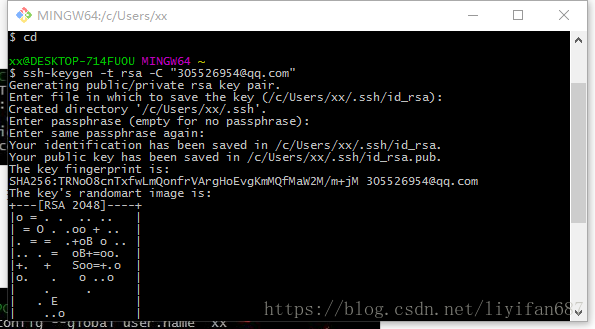
2. 会在c盘指定位置产生 id_rsa.pub,复制在github上设置里添加key
3. 验证一下是否设置成功,在git bash下输入如下命令:
ssh –T git@github.com
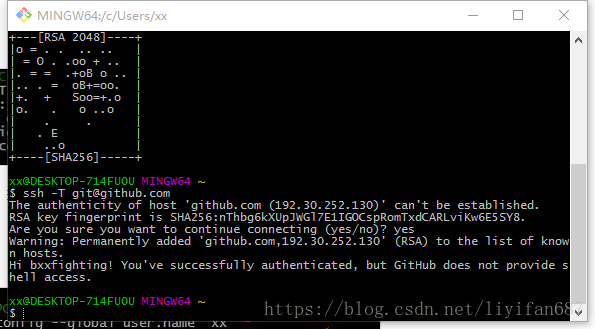
4. 配置用户名和邮箱:
git config –global user.name “用户名”
git config –global user.email “邮箱”

5. 现在为止,就算把Git和github配置完了,现在来托管项目,刚才已经在github上面创建了一个叫buxingxing的仓库,那么现在就在本地创建一个目录,来管理这个仓库。
随意创建了一个目录叫buxx
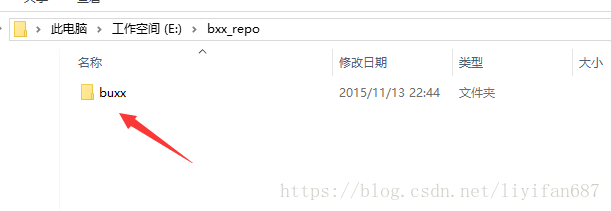
右击目录,出现的菜单中有Git Bash Here,点击它。

这时候就在这个目录上打开了我们的终端。
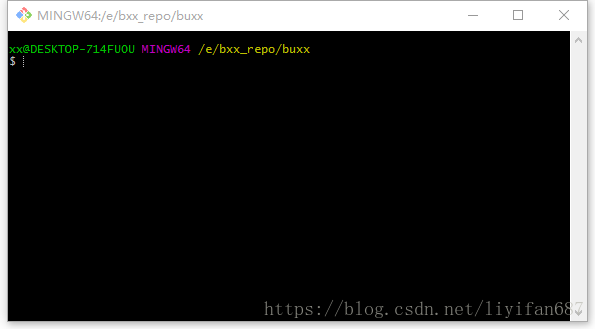
这时候输入 git init,完成初始化工作。这时目录里面就多了一个.git的目录了。注意中一共有三个命令,init/remote/pull均在上面显示,下面几步效果都在这张图中显示出来了。
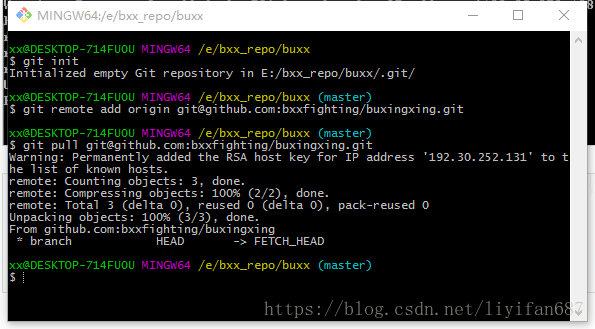
增加对github上创建的buxingxing仓库的管理: git remote add origin git@github.com:bxxfighting/buxingxing.git
其中bxxfighting是我在网站上注册时使用的用户名,buxingxing.git是我为这个项目建立的仓库名,在网站上显示是这样的: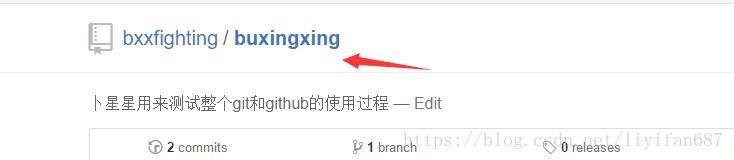
本地同步一下仓库的内容:git pull git@github.com:bxxfighting/buxingxing.git
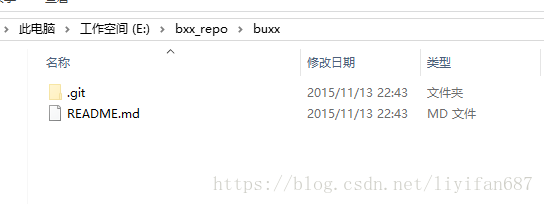
现在在本地目录创建文件,比如下图是我创建的文件:

把刚创建的文件上传到仓库,增加命令,如下:git add . (这后面是一个英文的句号)

add后面加了一个点,是想要提交所有文件,如果想提交指定的文件,可以写文件名.
执行完增加命令后,执行提交命令: git commit –m “这里写下你自己的记录本次提交内容的信息”
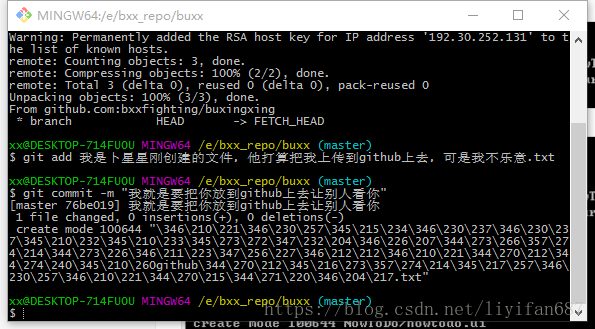
-m后面跟提示信息,这个提示信息一定要写,不仅是规则,也方便我们记录我们提交的过程.
提交完成后,把它推送到远程仓库上去:git push git@github.com:bxxfighting/buxingxing.git

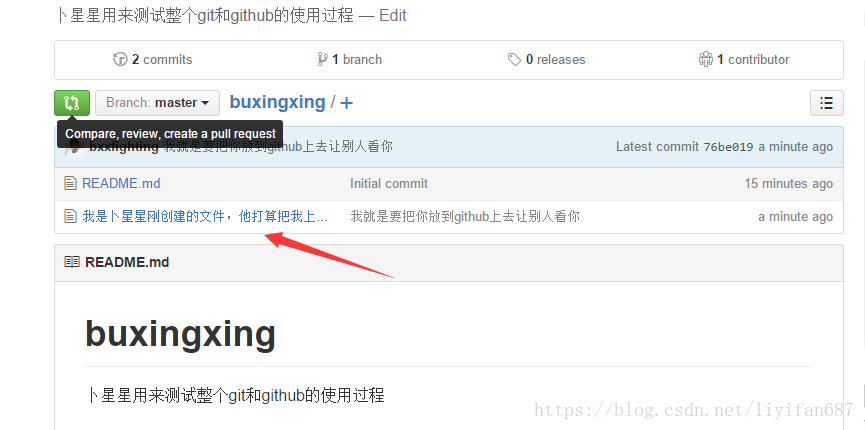
现在就基本上可以使用了,每次增加了新文件就先add,然后commit,如果只是改了文件的内容,只执行commit就行了,当然最后一步都是要执行push,把所以改变推送到我们的github上去托管。
其实,这里有一处提醒,就是最后push那一步,提醒中说,已经有更牛逼的办法了。所以,你自己去根据提示去看看什么牛逼的办法吧,如果懒,就这么用就行倒是。
最后
以上就是动听水蜜桃最近收集整理的关于Git与Github的连接和使用1. 先输入ssh-keygen –t rsa –C “邮箱地址”,注意ssh-keygen之间是没有空格的,其他的之间是有空格的。2. 会在c盘指定位置产生 id_rsa.pub,复制在github上设置里添加key3. 验证一下是否设置成功,在git bash下输入如下命令:4. 配置用户名和邮箱:5. 现在为止,就算把Git和github配置完了,现在来托管项目,刚才已经在github上面创建了一个叫buxingxing的仓库,那么现在就在本地创建一个目录,的全部内容,更多相关Git与Github的连接和使用1.内容请搜索靠谱客的其他文章。
本图文内容来源于网友提供,作为学习参考使用,或来自网络收集整理,版权属于原作者所有。








发表评论 取消回复